Firefox má nový nástroj pro snímání obrazovky. K vytvoření snímku obrazovky v prohlížeči již nepotřebujete doplněk ani stolní aplikaci. Nejen, že existuje výchozí nástroj pro snímání obrazovky, ale také dočasný cloudový úložný prostor, kde můžete ukládat snímky obrazovky po dobu dvou týdnů. Tento nový nástroj pro snímání obrazovky je stále ve verzi beta, takže, pochopitelně, není ve výchozím nastavení povolen pro koncové uživatele. Samozřejmě to není těžké přimět to, aby fungovalo. Zde je návod, jak můžete povolit a používat nový nástroj pro snímání obrazovky Firefox.
Povolit Firefox Screenshot Tool
Spusťte Firefox a ujistěte se, že je aktuální. Na panelu adresy URL zadejte about: config a klepněte na klávesu Enter. Pokračujte přijetím varování na obrazovce. Zobrazí se seznam předvoleb, ve kterých můžete upravit hodnoty. Do vyhledávacího pole v horní části zadejte následující text. Poklepáním na tuto hodnotu změníte její hodnotu na „False“.
extensions.screenshots.system-disabled

Nové tlačítko snímku obrazovky bude přidáno na panel nástrojů.

Použití nástroje pro Screenshot Firefox
Chcete-li použít nástroj pro snímání obrazovky, klikněte na tlačítko vpanel nástrojů k jeho aktivaci. Nástroj pro snímání obrazovky je ve verzi beta, ale Firefox se neusmívá. Tento nástroj je naprosto úžasný a většina doplňků obrazovky je ve srovnání bledá. Je kontextově citlivý. Jakmile je aktivní, dokáže detekovat prvky na aktuální stránce a můžete pořídit snímek obrazovky pouhým kliknutím na prvek.
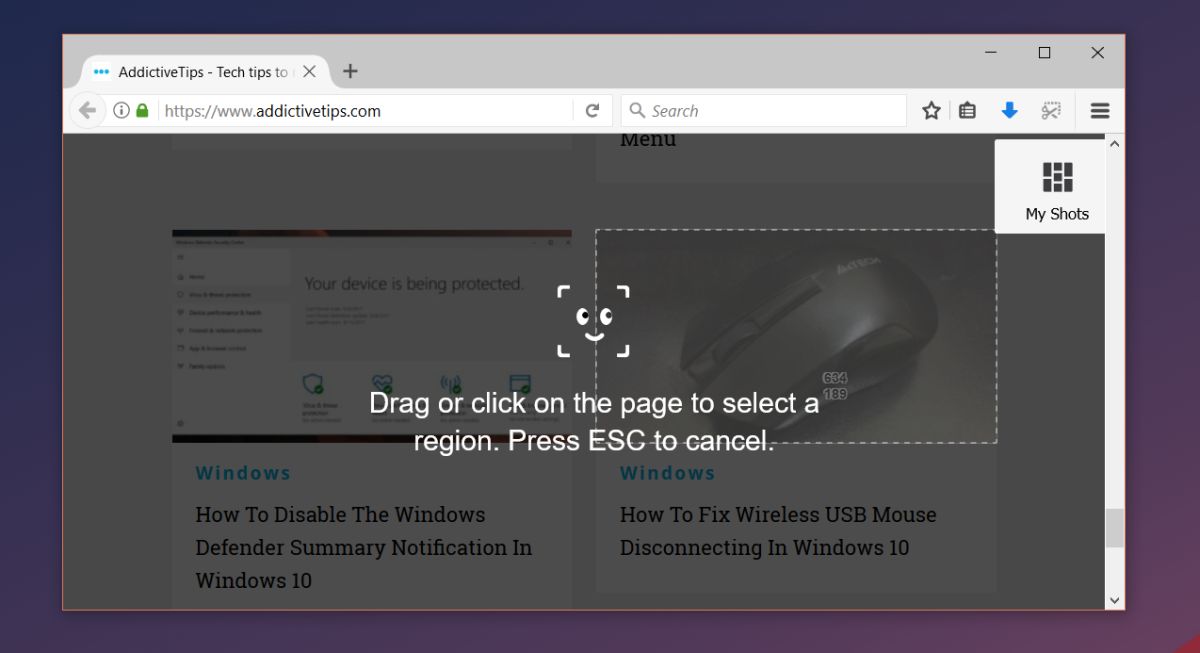
Chcete-li pořídit snímek obrazovky celé stránky, klikněte na apřetáhněte nástroj pro výběr rámečku. Můžete také zachytit konkrétní oblast stránky mimo detekované prvky. Snímek obrazovky je zachycen při uvolnění tlačítka myši. Snímek obrazovky není ve výchozím nastavení nahrán. Jakmile je zachycen, máte možnost jej uložit na místní disk, nahrát do cloudu nebo jej zahodit.
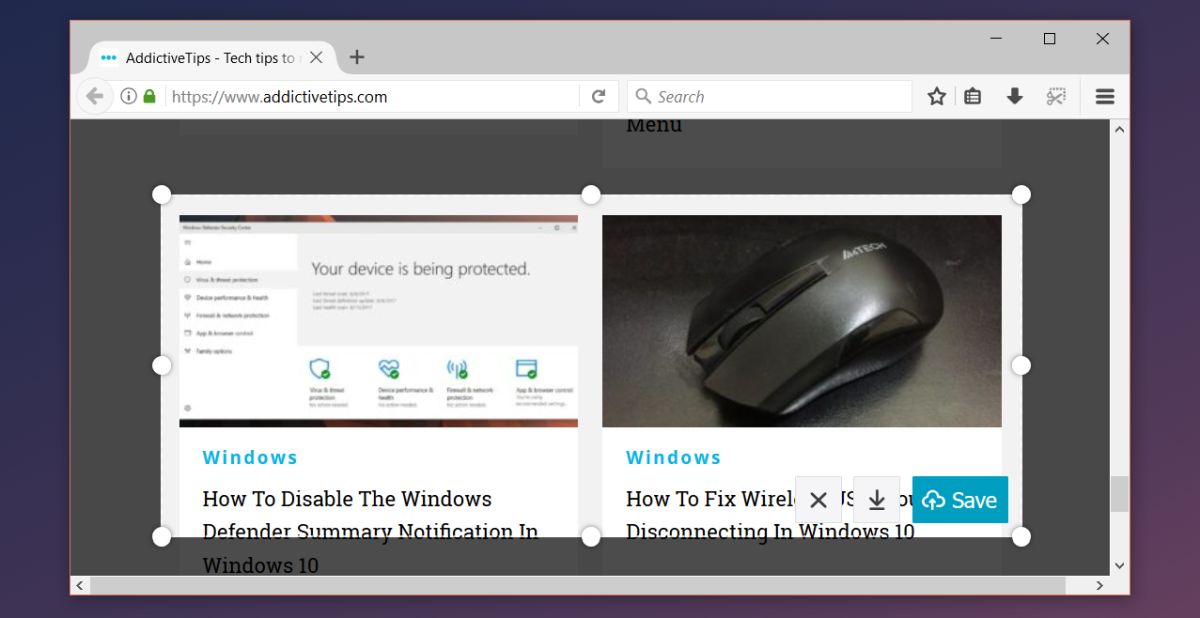
Pokud se rozhodnete nahrát snímek obrazovky, zkopíruje se odkaz do vaší schránky. Snímek obrazovky se také otevře na nové kartě, kde uvidíte, kolik času zbývá, než se automaticky smaže.
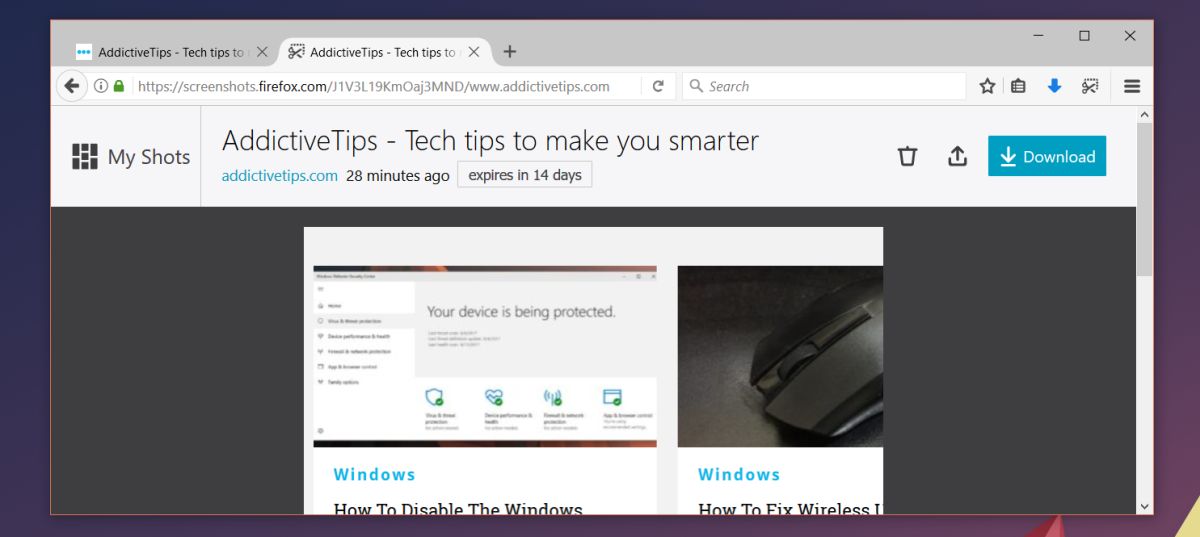
Přístup k nahraným snímkům
Chcete-li získat přístup ke snímkům obrazovky, které jste nahráli, přejděte na stránku Nástroje pro Screenshot Firefox a klikněte vpravo nahoře na Moje záběry.
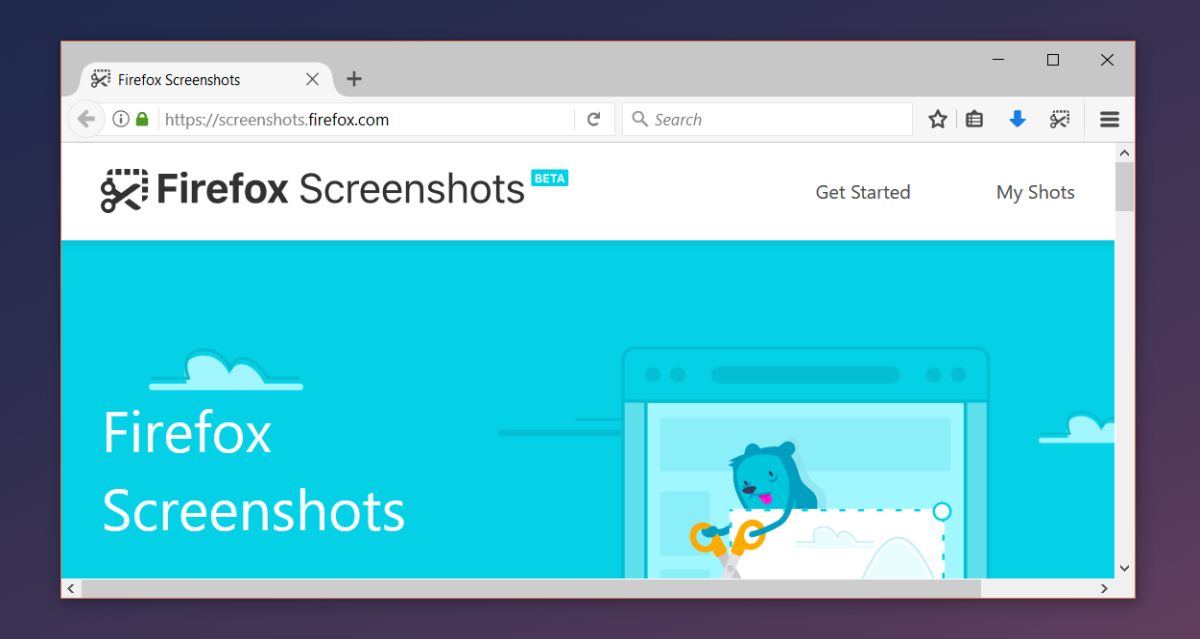
Podle všech účtů byly použity nástroje pro snímání obrazovkyvyvinutý s každou možnou funkcí, ale Firefox se stále dokáže vyrovnat se se zbytkem. Pokud jde o obecné nástroje pro snímání obrazovky, není nástroj, který si uvědomuje kontext, jedinečný. Ve výchozím nastavení výchozí obrazovky v systému MacOS můžete zachytit konkrétní okna a dokonce i dotykovou lištu. Pokud jde o specifické nástroje pro snímky obrazovky prohlížeče, je zachycení kontextu citlivé, pokud není neslýchané, vzácné.













Komentáře